ps怎么制作文字层叠投影效果 ps给文字制作层叠投影效果教程
百度经验 发布时间:2020-11-13 15:57:23 作者:lily51588  我要评论
我要评论
ps怎么制作文字层叠投影效果?有时候,我们想在同一个图层里面添加多个投影,却不清楚应该如何操作?下文中为大家带来了ps给文字制作层叠投影效果教程。感兴趣的朋友不妨阅读下文内容,参考一下吧
(福利推荐:你还在原价购买阿里云服务器?现在阿里云0.8折限时抢购活动来啦!4核8G企业云服务器仅2998元/3年,立即抢购>>>:9i0i.cn/aliyun)
ps怎么制作文字层叠投影效果?有时候,我们想在同一个图层里面添加多个投影,却不清楚应该如何操作?今天,小编为大家带来了ps给文字制作层叠投影效果教程。感兴趣的朋友快来了解一下吧。
ps给文字制作层叠投影效果教程
我们用【文字工具】输入自己一个数字【5】,调整好合适的大小,填充为白色,如图所示。

我们选中数字5的图层,在【FX】的下面选择【投影】,如图所示。
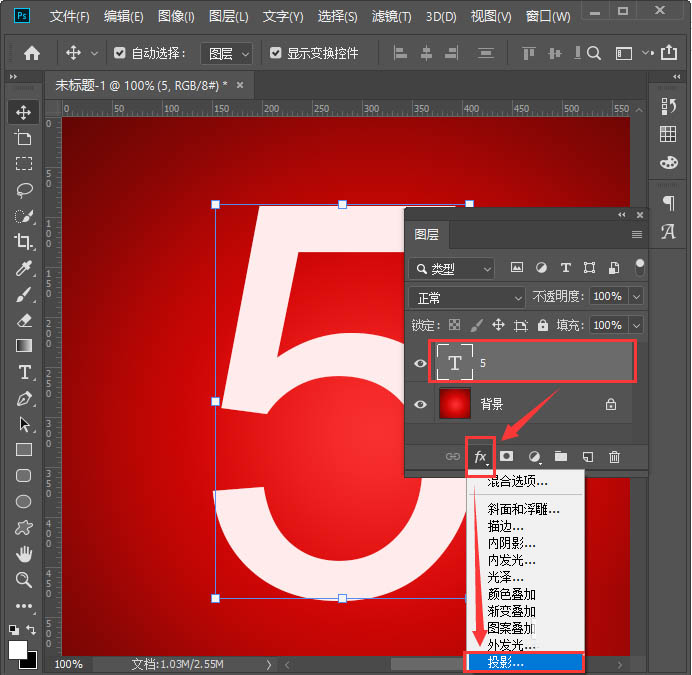
我们在投影里面,把颜色设置为红色#f25043、不透明度为100%、角度为180度,距离为10像素,如图所示。

接着,我们再添加一个投影,把第二个投影颜色设置为红色#ad140e,距离为20像素,如图所示。

接下来,我们添加第三个投影,颜色设置为红色#9f0b02,距离为30像素,点击【确定】,如图所示。

我们现在看到数字5的图层效果里,它是同一个图层添加了多个投影效果,如图所示。
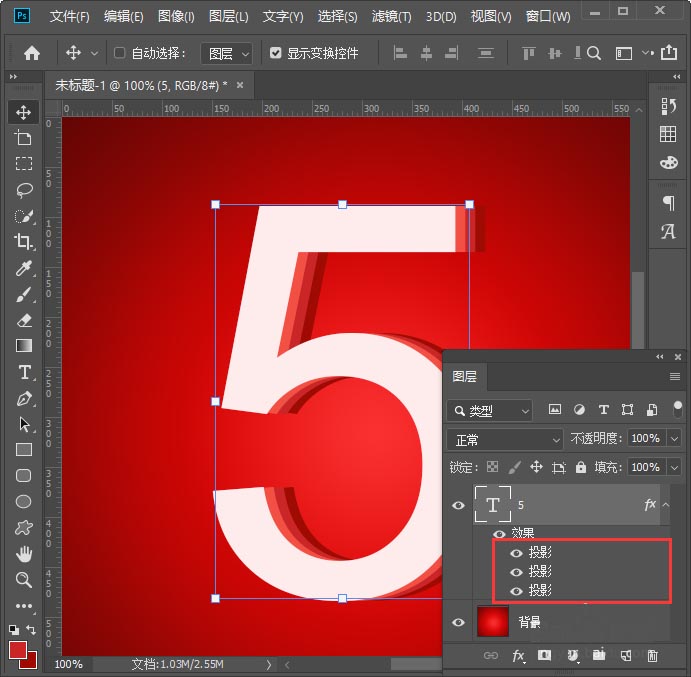
最后,我们来看一下制作好的文字层叠投影效果(因为多个投影填充了不同的颜色)它变成了立体字的效果了。

以上便是程序员之家小编为大家分享的"ps怎么制作文字层叠投影效果 ps给文字制作层叠投影效果教程"的全部内容,希望能够帮到你,程序员之家持续发布更多资讯,欢迎大家的关注。
相关文章
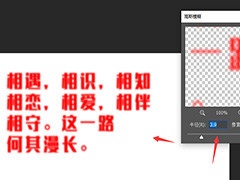 PS2019中如何给文字添加高斯模糊?下文中为大家带来了PS2019给文字添加高斯模糊教程。教程比较简单,很适合新手学习,感兴趣的朋友不妨阅读下文内容,参考一下吧2020-11-12
PS2019中如何给文字添加高斯模糊?下文中为大家带来了PS2019给文字添加高斯模糊教程。教程比较简单,很适合新手学习,感兴趣的朋友不妨阅读下文内容,参考一下吧2020-11-12
PS2019中如何制作立体文字 ps制作不同角度立体字的教程
PS2019中如何制作立体文字?3D立体文字是现在很流行使用的文字,即可突出主题,又大方好看,下文中为大家带来了ps制作不同角度立体字的教程。感兴趣的朋友不妨阅读下文内容2020-11-12 ps文字倾斜怎么设置?我们在PS中输入文字时,有时候想要让它变成倾斜的效果。下文中为大家带来了ps制作倾斜文字效果的教程。感兴趣的朋友不妨阅读下文内容,参考一下吧2020-11-11
ps文字倾斜怎么设置?我们在PS中输入文字时,有时候想要让它变成倾斜的效果。下文中为大家带来了ps制作倾斜文字效果的教程。感兴趣的朋友不妨阅读下文内容,参考一下吧2020-11-11 如何用ps制作鲜花文字?我们在一些海报上或者宣传画中一定会见到过鲜花特效的文字,那么如何用制作鲜花文字呢?下文中为大家带来了Photoshop制作花朵字教程。感兴趣的朋友不2020-11-10
如何用ps制作鲜花文字?我们在一些海报上或者宣传画中一定会见到过鲜花特效的文字,那么如何用制作鲜花文字呢?下文中为大家带来了Photoshop制作花朵字教程。感兴趣的朋友不2020-11-10 PS如何对文字进行多次描边?很多软件都可以对文字进行多次描边,下文中为大家带来了ps对文字重复描边的方法。感兴趣的朋友不妨阅读下文内容,参考一下吧2020-11-09
PS如何对文字进行多次描边?很多软件都可以对文字进行多次描边,下文中为大家带来了ps对文字重复描边的方法。感兴趣的朋友不妨阅读下文内容,参考一下吧2020-11-09 ps文字渐变色怎么设置?我们在制作海报时,经常需要用到渐变的文字效果,下文中为大家带来了ps给文字增加渐变效果的实例教程。感兴趣的朋友不妨阅读下文内容,参考一下吧2020-11-06
ps文字渐变色怎么设置?我们在制作海报时,经常需要用到渐变的文字效果,下文中为大家带来了ps给文字增加渐变效果的实例教程。感兴趣的朋友不妨阅读下文内容,参考一下吧2020-11-06 ps怎么制作渐隐文字?我们在海报时,想要制作出渐隐的效果,让海报的标题文字紧挨在一起,形成叠放的效果。下文中为大家带来了ps做出渐隐文字效果教程。感兴趣的朋友不妨阅2020-11-06
ps怎么制作渐隐文字?我们在海报时,想要制作出渐隐的效果,让海报的标题文字紧挨在一起,形成叠放的效果。下文中为大家带来了ps做出渐隐文字效果教程。感兴趣的朋友不妨阅2020-11-06 ps怎么做文字遮罩效果?ps中想通过遮罩效果制作一款文字,该怎么制作呢?下文中为大家带来了ps中制作文字遮罩效果的实例教程。感兴趣的朋友不妨阅读下文内容,参考一下吧2020-11-05
ps怎么做文字遮罩效果?ps中想通过遮罩效果制作一款文字,该怎么制作呢?下文中为大家带来了ps中制作文字遮罩效果的实例教程。感兴趣的朋友不妨阅读下文内容,参考一下吧2020-11-05 怎么用ps制作透视文字?相信很多同学都有留意到最近大火的文字透视海报效果,这样的效果制作起来麻烦吗?具体要怎么操作呢?下文中为大家带来了ps超级详细的文字透视海报制2020-11-03
怎么用ps制作透视文字?相信很多同学都有留意到最近大火的文字透视海报效果,这样的效果制作起来麻烦吗?具体要怎么操作呢?下文中为大家带来了ps超级详细的文字透视海报制2020-11-03 本篇教程教大家用ps设计制作一款S梦幻紫色火焰效果文字,整个效果比较炫酷,细看比较像一条龙盘旋在这个字体上,火焰字效果逼真,但是比较耗时,火焰等都需要一条一条画出2020-11-02
本篇教程教大家用ps设计制作一款S梦幻紫色火焰效果文字,整个效果比较炫酷,细看比较像一条龙盘旋在这个字体上,火焰字效果逼真,但是比较耗时,火焰等都需要一条一条画出2020-11-02








最新评论